Как воспроизводить музыку Spotify на устройствах Amazon Echo и Alexa?
Alexa — это имя личного цифрового помощника Amazon, который позволяет использовать голосовые команды. Семейство устройств Amazon с поддержкой Alexa обширно. От сферического Echo до поворотного Echo Show 10 — вы можете доставить Alexa в свой дом разными способами. Вызовите Alexa, и ваш умный динамик сможет воспроизводить музыку из предпочитаемых вами потоковых сервисов, сообщать вам погоду, читать новости, управлять интеллектуальными устройствами в вашем доме и многое другое. Если вы заядлый пользователь Spotify, но только что приобрели Amazon Echo, транслировать музыку с Amazon Echo довольно легко за считанные минуты. Давайте научимся играть музыку Spotify на Amazon Echo. Мы покажем вам различные способы, которыми вам нужно для этого воспользоваться.
Содержание Руководство Вариант 1. Свяжите Spotify с Amazon Echo с помощью приложения AlexaВариант 2. Воспроизведение Spotify на Amazon Echo с помощью Spotify ConnectВариант 3: играть в Spotify на Amazon Echo в автономном режимеПочему Alexa не воспроизводит музыку Spotify?Заключение
Вариант 1. Свяжите Spotify с Amazon Echo с помощью приложения Alexa
Хотя Amazon и Spotify являются конкурентами в сфере сервисов потоковой передачи музыки, они сотрудничают, чтобы позволить вам слушать музыку разных брендов. Пользователи Spotify Premium и бесплатного уровня теперь могут наслаждаться музыкой и подкастами на устройствах Amazon Echo и Alexa. Но когда вы попросите Alexa воспроизвести песню, ваши умные колонки по умолчанию автоматически начнут потоковую передачу с Amazon Music. Как воспроизводить музыку Spotify на Amazon Echo? Чтобы играть в Spotify на Amazon Echo, вам необходимо настроить Spotify через приложение Alexa. Вот как.
Шаг 1. Откройте свой Амазон Alexa на вашем устройстве iOS или Android.
Шаг 2. Нажмите «Ещё» в правом нижнем углу. Далее нажмите «Настройки». Прокрутите вниз и выберите «Музыка и подкасты» в разделе «Настройки Alexa».

Шаг 3. Затем нажмите «Связать новую услугу». Затем выберите Spotify из списка сервисов. Нажмите «Включить для использования».

Шаг 4. Войдите в свою учетную запись Spotify и согласитесь разрешить Alexa доступ к вашим данным.
Вот и все! Ваша учетная запись Spotify будет связана с Alexa. Если вы не хотите использовать фразу «В Spotify» каждый раз, когда вы произносите голосовую команду Alexa, когда хотите воспроизвести музыку, вы можете сделать Spotify проигрывателем по умолчанию. Вот простая процедура.
Шаг 1. В приложении Alexa вернитесь в раздел «Музыка и подкасты», а затем вверху выберите «Службы по умолчанию».
Шаг 2. Нажмите «Изменить» рядом с пунктом «Музыка» и выберите Spotify, чтобы установить воспроизведение музыки по умолчанию. Вы также можете установить Spotify по умолчанию для станций и подкастов по исполнителям и жанрам.

Как воспроизводить музыку Spotify на Amazon Echo? Теперь, когда вы установили приложение Spotify в качестве музыкального поставщика по умолчанию, вы можете попросить ее воспроизвести песню или плейлист, поставить на паузу, остановить, отрегулировать громкость вашего Amazon Echo и многое другое. Например, вы можете дать Alexa определенные музыкальные команды, например: «Alexa, включи мой плейлист Release Radar», или попросить Alexa воспроизвести определенных исполнителей и альбомы.
Вариант 2. Воспроизведение Spotify на Amazon Echo с помощью Spotify Connect
Конечно, голосовые команды не всегда самый удобный вариант, особенно если вы находитесь слишком далеко от устройства и Alexa плохо понимает ваш голос. Помимо прослушивания Spotify непосредственно с вашего устройства Amazon Echo, вы можете транслировать песни со своего мобильного устройства или компьютера на динамик Echo через Spotify Connect. В этом случае вы будете использовать приложение Spotify для удаленного управления прослушиванием на устройстве Amazon Echo вместо голосовых команд. Как воспроизводить музыку Spotify на Amazon Echo с помощью Spotify Connect? Следующие шаги покажут вам, как использовать Spotify Connect для воспроизведения Spotify на Amazon Echo.
Шаг 1. Убедитесь, что устройство, с которого вы используете Spotify, и устройство Amazon Echo, через которое вы хотите воспроизводить музыку, используют одну и ту же сеть Wi-Fi.
Шаг 2. Затем откройте мобильное или настольное приложение Spotify и выберите любимую песню для воспроизведения.
Шаг 3. Как только приложение обнаружит совместимые динамики Amazon Echo, в левом нижнем углу экрана появится значок «Доступные устройства». Тот же значок появится в правом нижнем углу настольного приложения Spotify. При нажатии на эту кнопку откроется список совместимых устройств в вашей сети. Выберите устройство Echo, которое вы хотите использовать, и с него начнет воспроизводиться музыка.
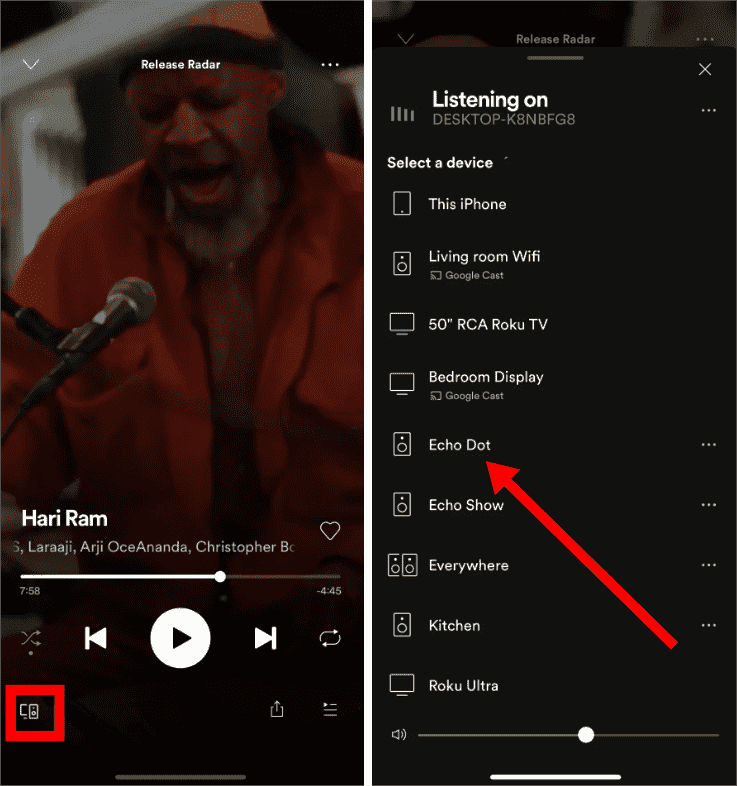
Вариант 3: играть в Spotify на Amazon Echo в автономном режиме
Динамики Spotify на Amazon Echo хорошо подходят для пользователей Премиум и бесплатного уровня, позволяя наполнить ваш дом музыкой. Однако за бесплатный уровень Spotify приходится платить за потребление рекламы. Вы услышите 15- или 30-секундные рекламные паузы во время онлайн-игры в Spotify на Amazon Echo. Если вам нравится работать под расслабляющую музыку в комнате, ничто так не нарушает концентрацию, как резкая реклама, появляющаяся из ниоткуда.
Как воспроизводить музыку Spotify на Amazon Echo без надоедливой рекламы? Попробуйте загрузить музыку из Spotify в Amazon Music и воспроизводить ее в автономном режиме! Без приложения Spotify вам не придется слушать аудио- или видеорекламу между песнями. Однако только подписчики Spotify Premium могут загружать музыку напрямую и воспроизводить ее в автономном режиме. Кроме того, все загрузки Spotify защищены системой управления цифровыми правами (DRM), которая доступна только в приложении Spotify. То есть сложно загружать музыку Spotify на другие устройства и платформы для воспроизведения в автономном режиме.
Чтобы переместить нужную музыку из Spotify в Amazon Music, вы можете использовать инструмент AMusicSoft Spotify Music Converter.AMusicSoft Spotify Music Converter может удалить DRM из песен, плейлистов, альбомов и подкастов Spotify. После удаления DRM вы можете конвертировать их в широко используемые аудиоформаты, такие как MP3, M4A, WAV, FLAC, WMA и т. д. Таким образом, вы можете загрузить музыку из Spotify в MP3-плеер или любое другое устройство для автономной потоковой передачи. После этого вы сможете воспроизводить музыку Spotify, не отвлекаясь на надоедливую рекламу.
AMusicSoft Spotify Music Converter доступно как для учетных записей Spotify Free, так и для учетных записей Spotify Premium. Кроме того, эта программа сохраняет качество песен, как будто это оригинальные треки. Вы можете получить Spotify потоковая передача в высоком качестве музыка до 320kbps бесплатно! AMusicSoft Spotify Music Converter сохранит теги ID3 и метаданные каждого трека, что облегчит вам организацию вашей музыкальной библиотеки после конвертации. Более того, он также известен своей скоростью конвертации 5X, которая не займет у вас много времени на ожидание завершения процесса.
Теперь давайте узнаем, как бесплатно скачать песни Spotify, прежде чем переносить их на Amazon Music.
Шаг 1. AMusicSoft Spotify Music Converter полностью совместим с последними версиями Windows и macOS. Нет необходимости в каком-либо плане Spotify Premium! Получите его, нажав кнопку бесплатной загрузки!
Бесплатная загрузка Бесплатная загрузка
Шаг 2. Запустите программу AMusicSoft после завершения процесса установки. Войдите в свою учетную запись на веб-плеере Spotify, чтобы получить прямой доступ к своей музыкальной библиотеке. Теперь вы можете перетащить подкаст, который хотите воспроизвести на Amazon Echo, прямо на кнопку «+».

Шаг 3. Затем нажмите значок «Вывод» и выберите формат, который вы хотите иметь преобразованные файлы. Выберите выходную папку на значке выходной папки.

Шаг 4. Затем после этого нажмите кнопку Конвертировать.

Преобразование может занять несколько минут, в зависимости от размера и количества конвертируемой музыки. Конвертированная музыка будет сохранена в вашем локальном хранилище и готова к загрузке. К сожалению, ранее Amazon прекратил поддержку возможности загрузки локальной музыки в Amazon Music для прослушивания. Чтобы загрузить локальные аудиофайлы, вам необходимо использовать службы передачи, такие как Tune My Music. Для получения более подробной информации ознакомьтесь с нашим руководством по Как перенести музыку из Spotify в Amazon Music.
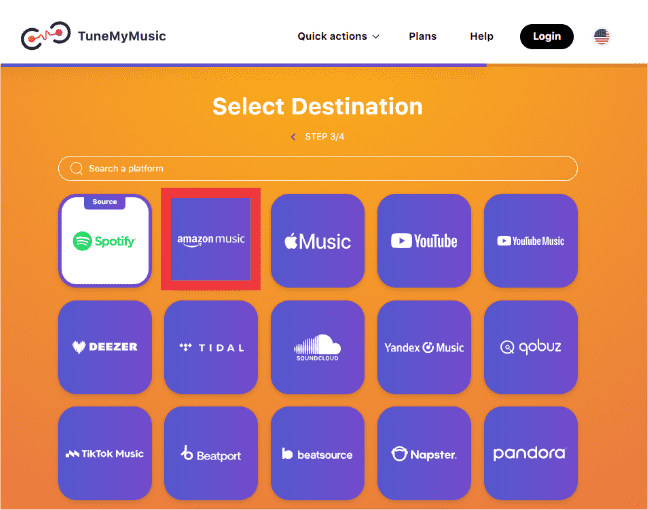
Как только все загруженные песни Spotify будут перенесены в вашу учетную запись Amazon Music, вы сможете создать специальный список воспроизведения для этих песен. Установив Amazon Music в качестве проигрывателя по умолчанию, вы сможете легко слушать музыку Spotify на своем устройстве Amazon Echo, избавляясь при этом от прерываний рекламы.
Почему Alexa не воспроизводит музыку Spotify?
Почему я не могу воспроизводить музыку Spotify на Amazon Echo? Бывают случаи, когда некоторые пользователи сталкиваются с проблемами, связанными с тем, что Alexa не воспроизводит выбранные ими треки Spotify. Как это можно решить? Вот несколько вещей, которые можно попробовать, если у вас возникли проблемы с тем, что Алекса не играет в Spotify.
- Проверьте громкость вашего устройства Echo: Если громкость равна нулю или просто очень низкая, возможно, Spotify играет так, как ожидалось, но вы просто не слышите его. Поэтому попросите Alexa увеличить громкость или изменить громкость в приложении, а затем попробуйте снова запустить Spotify.
- Проверьте подключение к Интернету: Spotify не сможет воспроизводить музыку на вашем устройстве Alexa, если оно не подключено к Интернету. Вы можете проверить это подключение к Интернету с помощью телефона или другого подключенного устройства. Если ваше интернет-соединение не работает, попробуйте перезагрузить маршрутизатор.
- Убедитесь, что Spotify связан: Навык Spotify в Alexa должен быть связан с вашей учетной записью Spotify, чтобы иметь возможность играть в Spotify на вашем устройстве Echo. В некоторых случаях Spotify может быть указан как активный музыкальный сервис в приложении Alexa, но ваша учетная запись может быть не связана. Повторная привязка вашей учетной записи должна решить проблемы.
- Отключите фильтр ненормативной лексики: Одной из настроек, которая может помешать воспроизведению вашей музыки Spotify на Alexa, является фильтр ненормативной лексики. Это сделано для того, чтобы остановить воспроизведение любого контента, содержащего неуместные или откровенные тексты. Если песня, которую вы пытаетесь воспроизвести, содержит контент такого типа и включен фильтр ненормативной лексики, песня может не воспроизводиться. Вы можете отключить этот параметр в приложении Alexa и попробовать воспроизвести песню еще раз.
Заключение
Теперь вы можете знать, как воспроизводить музыку Spotify на Amazon Echo тремя способами. Если у вас стабильное сетевое соединение, вы можете установить Spotify в качестве службы потоковой передачи по умолчанию на Amazon Echo напрямую с Alexa. Или использование Spotify Connect связывает приложение Spotify с вашим устройством Echo. Но если вы хотите воспроизводить музыку в автономном режиме без рекламы, вы можете использовать AMusicSoft Spotify Music Converter для загрузки и загрузки загрузок Spotify на Amazon Music. Тогда вы сможете наслаждаться музыкой Spotify с помощью Alexa без ограничений, и вам не придется менять настройки потоковой передачи музыки по умолчанию. Конвертированные загрузки Spotify также можно воспроизводить на других устройствах по мере необходимости. Нажмите на ссылку ниже, чтобы освободить Spotify прямо сейчас.
Люди Читайте также
- Несколько способов получить Spotify на VIZIO TV
- Как воспроизводить музыку Spotify на Kodi [2 простых способа]
- Как играть в Spotify на телевизоре Samsung?
- Как играть в Spotify на динамике Sonos?
- Как воспроизвести плейлист Spotify на Alexa? [Навыки Алексы]
- Как воспроизводить музыку Spotify на Fitbit Versa: руководство для вас
- 3 способа воспроизведения Spotify на Apple TV HD/4K/1-го/2-го/3-го поколения
Роберт Фабри — ярый блоггер и энтузиаст, увлеченный технологиями, и, возможно, он сможет заразить вас, поделившись некоторыми советами. Он также страстно увлечен музыкой и писал для AMusicSoft на эти темы.